WPS Word文档文字之间太宽了删除不了的解决方法
时间:2024-04-27 10:32:42作者:极光下载站人气:0
我们在进行文档编辑的过程中,有些时候你会看到我们编辑的文字之前的距离很宽,想要将其中的空格删除掉,但是发现无法删除,那么这种情况我们该如何解决呢,针对这样的情况,我们可以进入到字体间距的设置窗口中,查看到间距是否被设置成了加宽了,我们可以将其调整到标准就可以了,以及还可以自定义调整一下该文字间距的参数数值,下方是关于如何使用wps word文档文字之间太宽了,空格删除不了的具体操作方法,如果你需要的情况下可以看看方法教程,希望小编的方法教程对大家有所帮助。
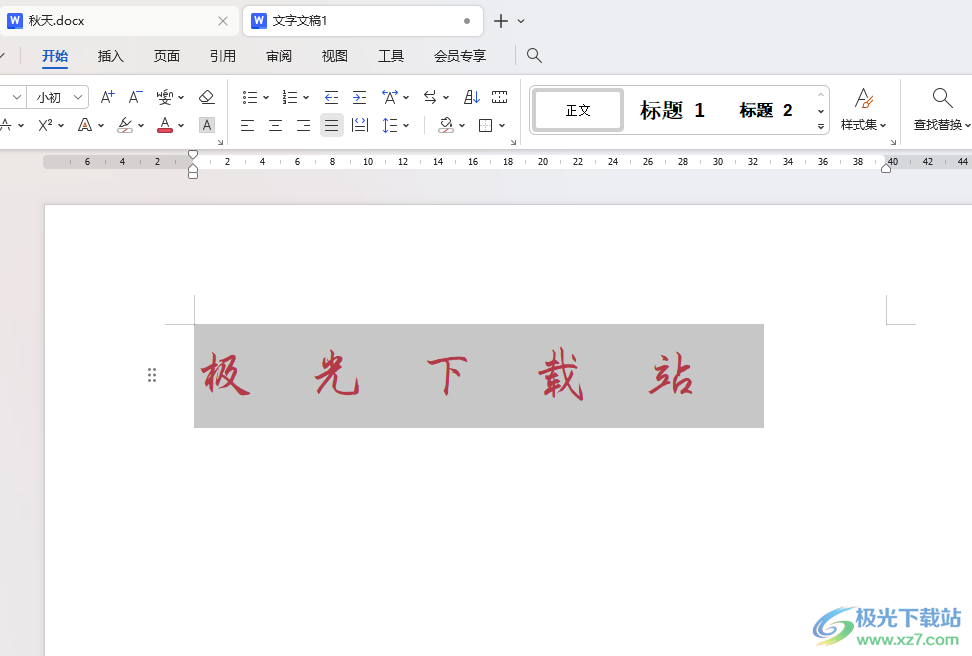
方法步骤
1.点击打开文字文档,你可以查看到编辑的文字之间的距离很宽,删除不了空白的位置。
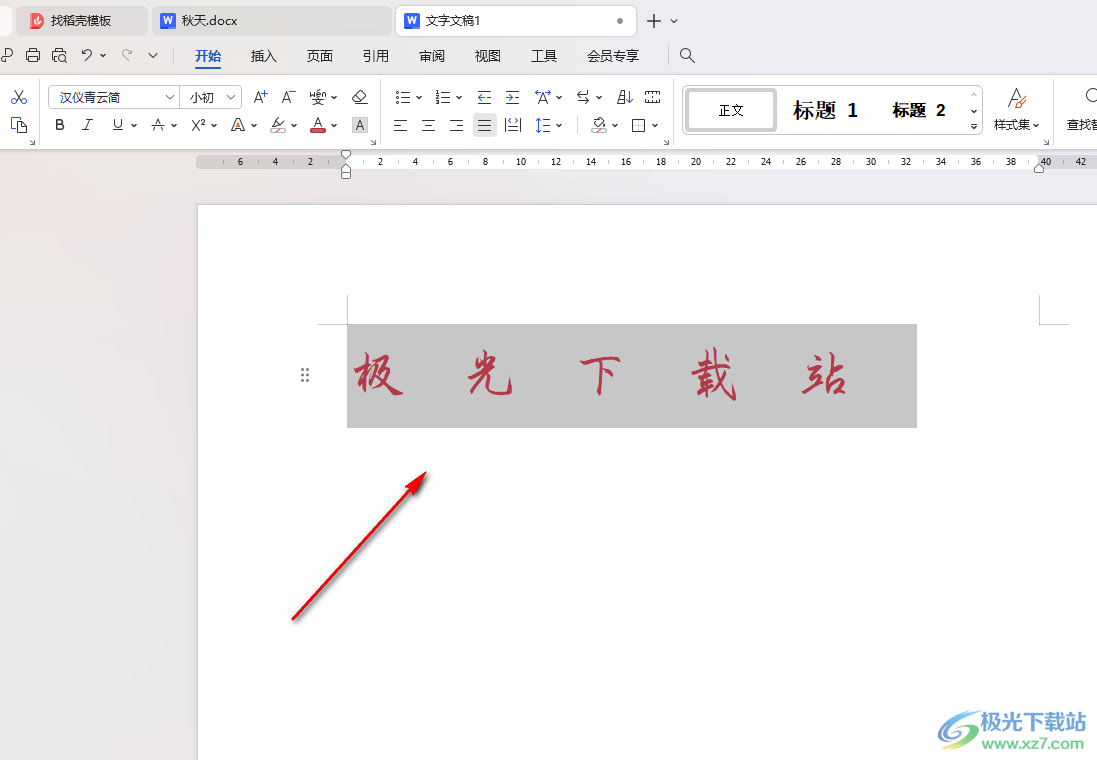
2.那么我们将文字选中,点击工具栏中字体区域右下角的扩展按钮,进入到设置字体的窗口中。
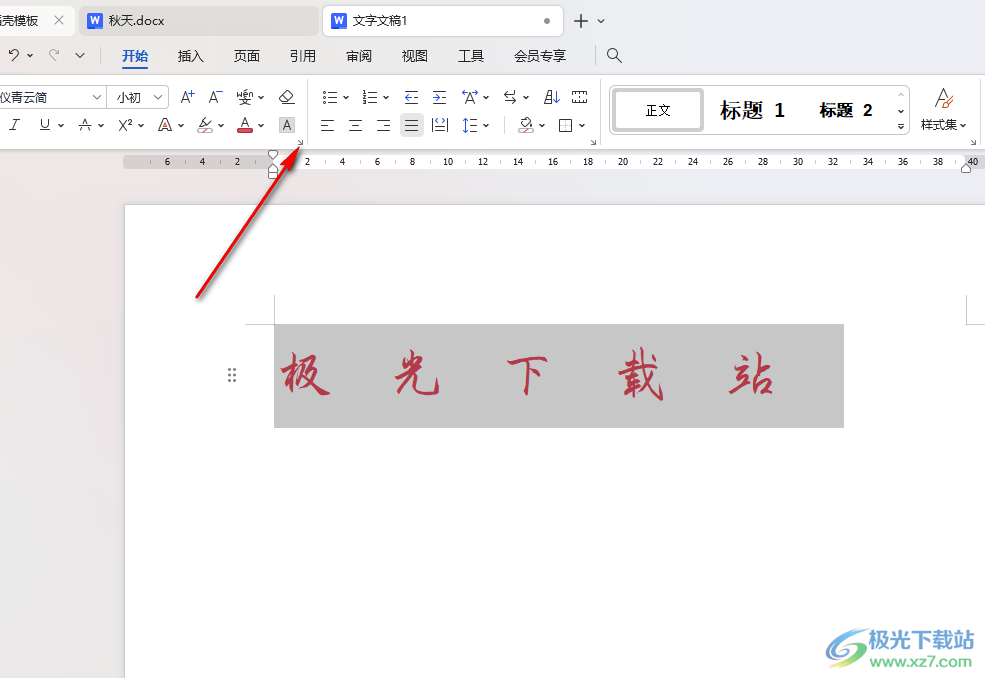
3.在打开的页面中,我们将【字符间距】选项卡点击打开,然后将【间距】选项的【加宽】选项进行点击打开。
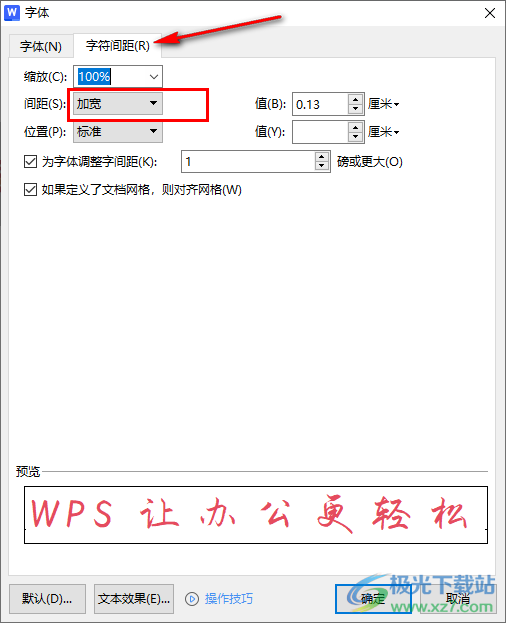
4.打开之后,我们直接选择【标准】选项就好了,之后点击底部的确定按钮。
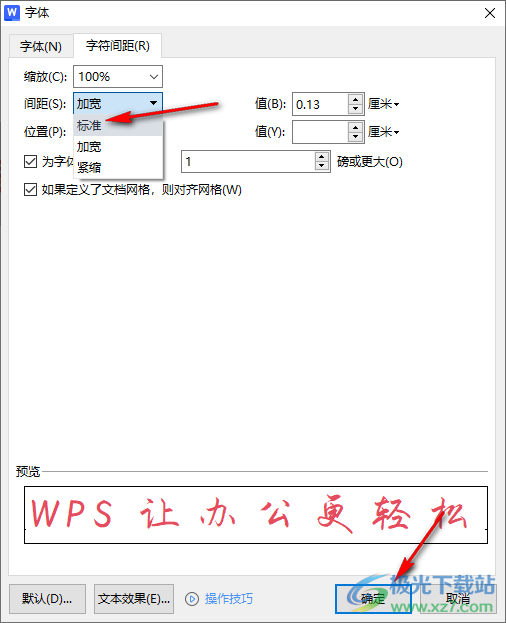
5.这时返回到文档编辑页面中,就可以查看到我们的文字内容之间的距离已经变成正常来显示了,如图所示。
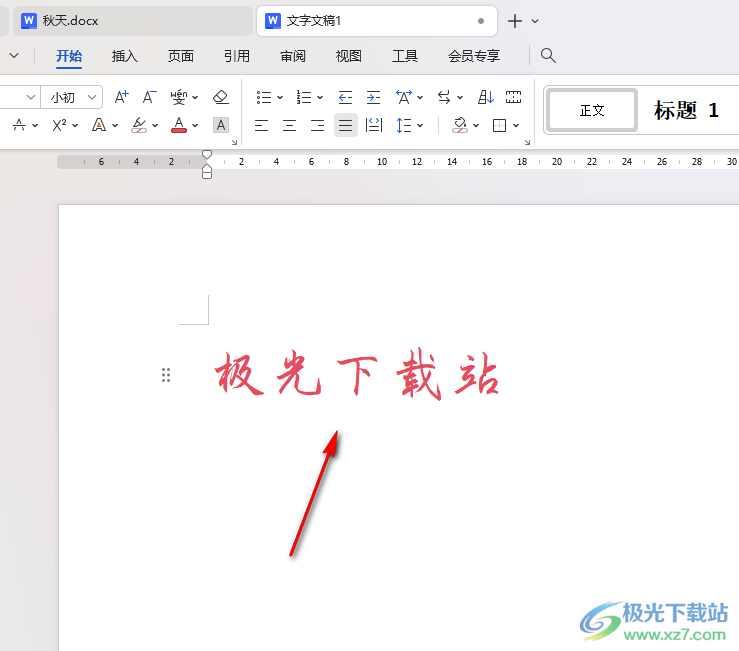
以上就是关于如何使用WPS Word文档文字间有空格删除掉的具体操作方法,我们在进行文字编辑的过程中,文字之间的空白太大了,想要将其删除,但是发现无法删除,那么我们就可以通过上述的教程进行解决一下就好了,感兴趣的话可以操作试试。

大小:69.90 MB版本:v11.1.0.14309 最新版环境:WinAll, WinXP, Win7, Win10
- 进入下载

网友评论